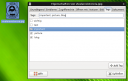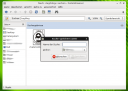Am Wochenende musst ich einfach auf das die Release Candidate Version von Ubuntu Hardy Heron (8.04) aktualisieren. Der Aktualisierungs Vorgang (update-manager -d) ging ohne größere P
robleme über die Bühne, hat zwar am Ende eine Fehlermeldung ausgegeben wegen irgendeinem Paket, w
ahrscheinlich ein Selbstgebautes womit es dann irgendwelche Dopplungen gab, aber ich konnte ins System booten und er hat mir dort auch keine Fehler von der Aktualisierung angezeigt. Lediglich die Zeichendarstellung von der Tastatur hat in Gnome herumgesponnen, es hat nur noch kyrillische Zeichen ausgespuckt. Nach dem ich die deutsche Tastaturbelegung in den Tastatur-Einstellungen deaktiviert und wieder aktiviert hatte (oder gelöscht und
neu erstellt hatte) funktionierte alles wieder wie bisher.
Im großen und ganzen gefällt mir Hardy Heron ziemlich gut. Ich hoffe das ich mit dieser Ubuntu Version noch ein paar Menschen mehr zum Umstieg oder zumindest zur Installation bewegen kann.
Hier nun meine pros und contras, ich denke ich werde die Liste erweitern und Lösungen für Probleme hinzufügen.
(+) daumen hoch für:
- Überspringbare Festplattenchecks beim Boot-Vorgang. Das war früher immer besonders peinlich wenn man gerade eine Präsentation oder ähnliches machen wollte.
- ATI-Treiber die Compositing mitbringen und womit auch der “Ruhezustand” endlich funktioniert.
- Gnome 2.22 insgesamt. Ich mag die Metacity-Effekte, das neue Clearlooks, die neuen Funktionen für Totem (u.a. YouTube Plugin)
- Inkscape 0.46, insbesondere für die PDF-Bearbeitungsfunktion.
- PulseAudio: Die Möglichkeit die SoundStreams einzelner Programme zu bearbeiten finde ich nützlich und war bitter nötig.
- Firefox 3: Sieht insgesamt deutlich schöner als sein Vorgänger aus und passt sicher deutlich besser in die Desktop-Umgebung ein. Die überarbeitet Lesezeichenfunktion sieht gut aus, muss ich aber noch ausprobieren.
(-) daumen runter für:
- PulseAudio; Sound ist manchmal einfach weg, funktioniert nicht mit Firefox.
- Lösung: Das Packet libflashsupport installieren, damit Flash mit PulseAudio kommunizieren kann.
- Nicht Übersetzte Strings, z.B. in F-Spot (hier vorallem peinlich bei Begriffe wie “File” und “Edit”)
- Immernoch sehr mangelhafte Integration von Tracker in Nautilus
- Gnome Do funktioniert nicht so recht wie ich will, es öffnet zum Beispiel nicht jedes Programm wie es sollte.